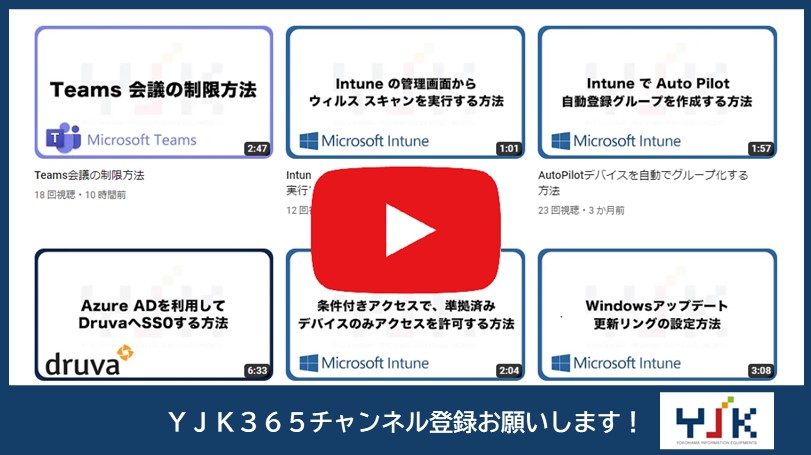1.Office365を開いて「パスワードを使う」をクリックしてください。
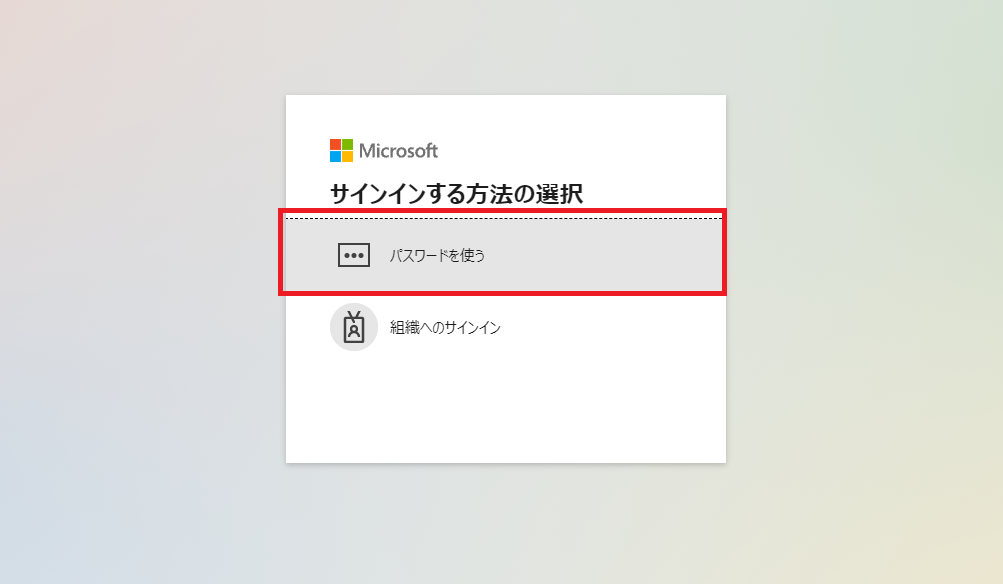
2.パスワードを入力してください。
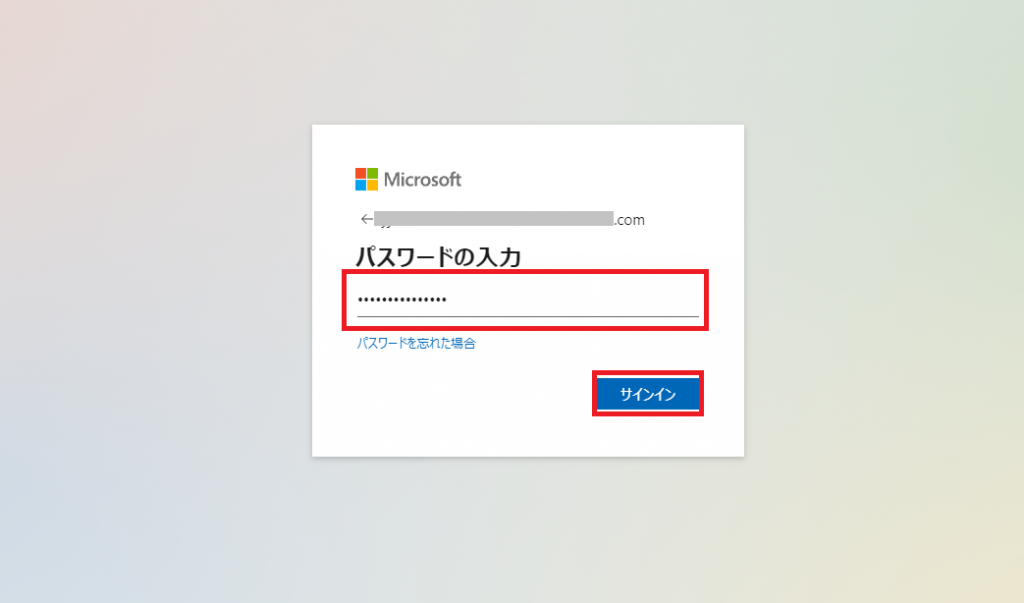
3「次へ」をクリックして下さい。
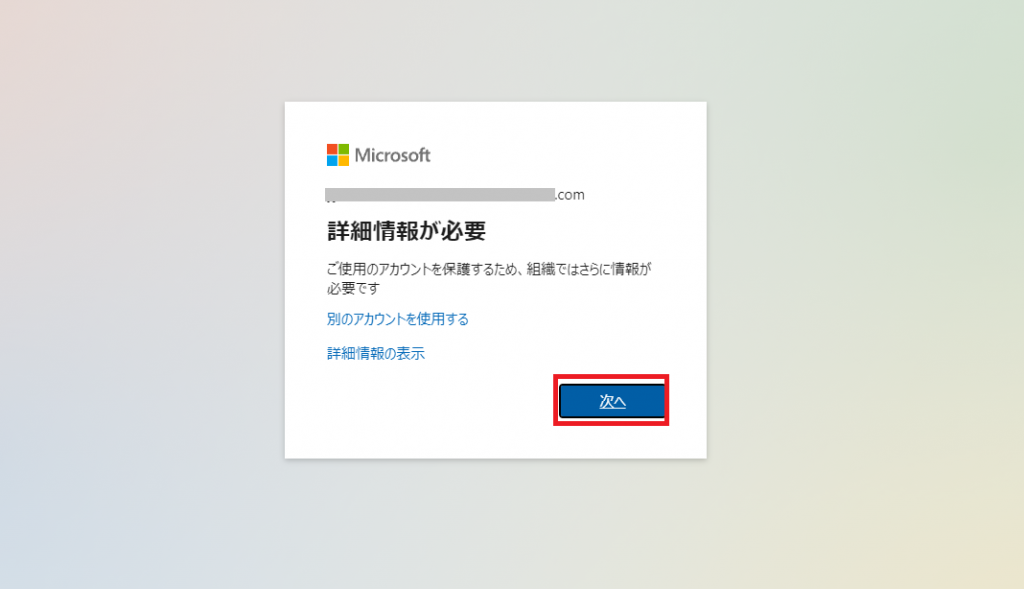
4.連絡方法のプルダウンで「モバイルアプリ」を選択して「次へ」をクリックしてください。
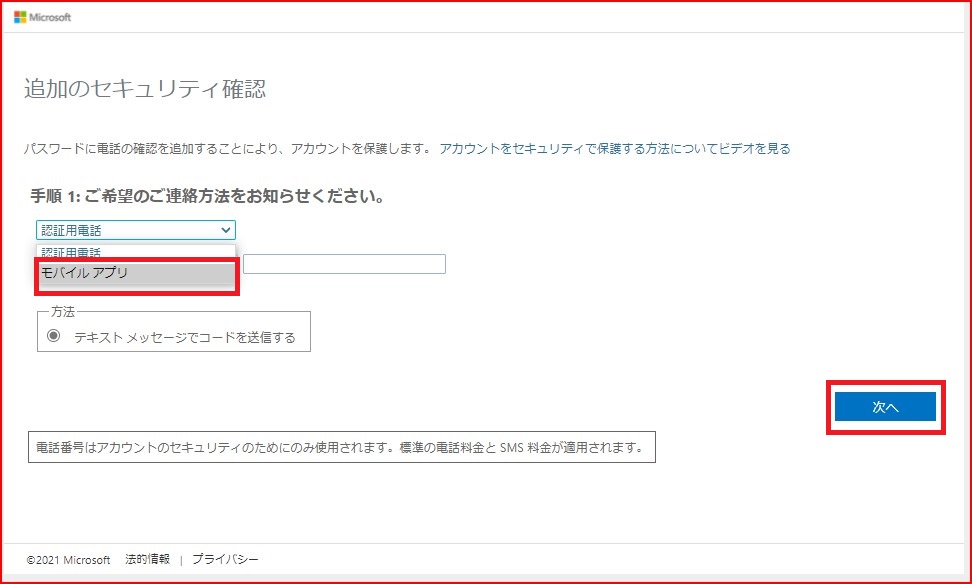
5.「セットアップ」をクリックしてください。
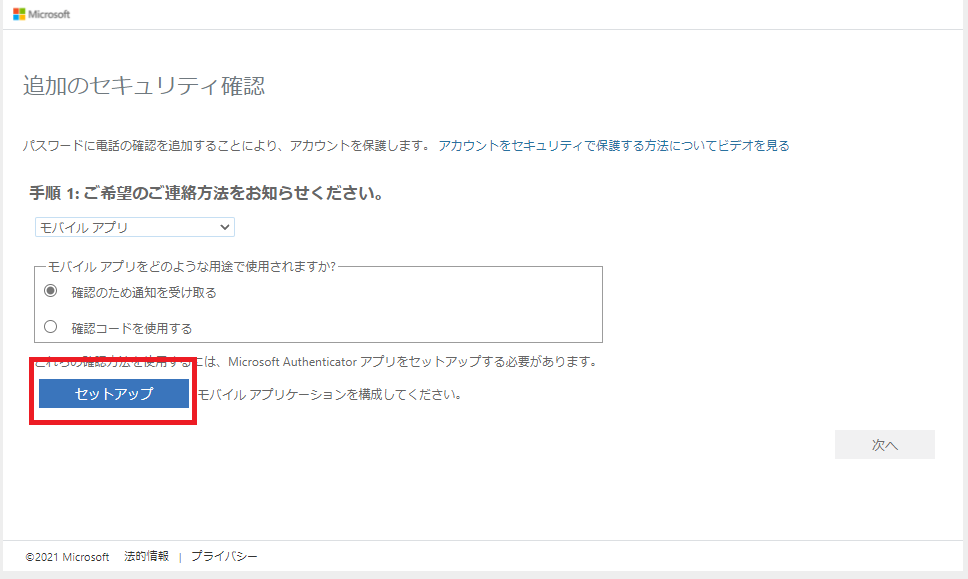
6.モバイル端末でQRコードを読み込んでください。
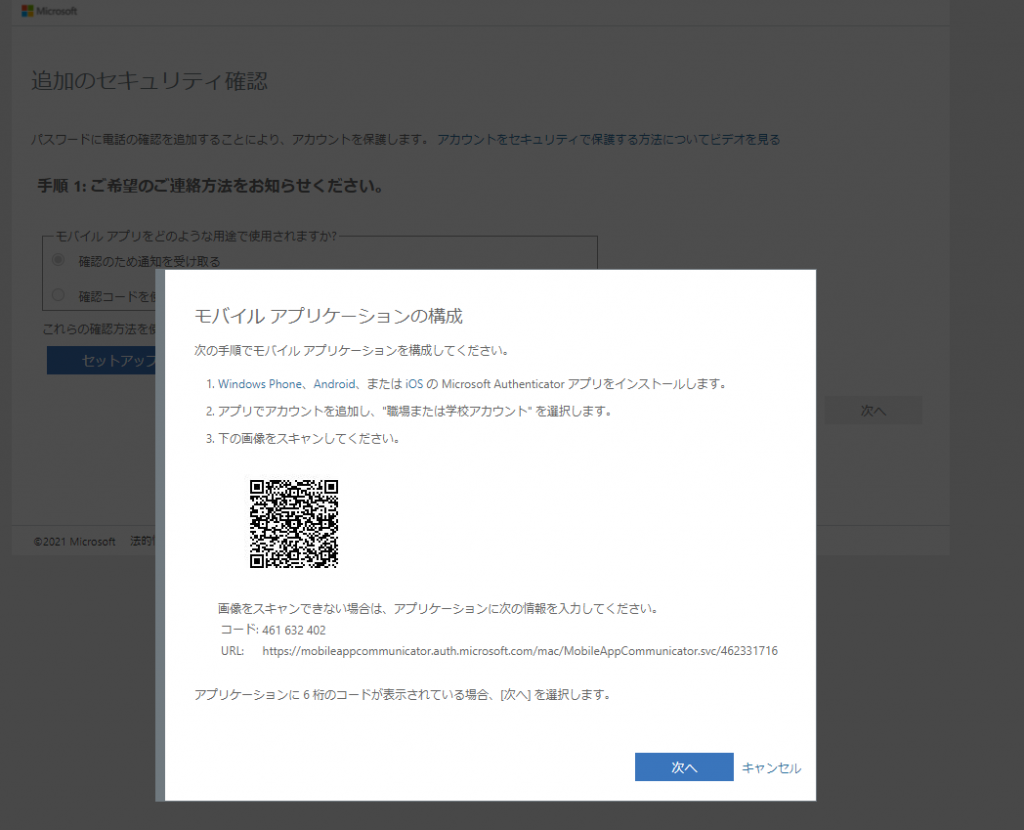
7.端末が上記QRコードを読み込む為の準備をします。
右上の「+」ボタンをタップしてください。
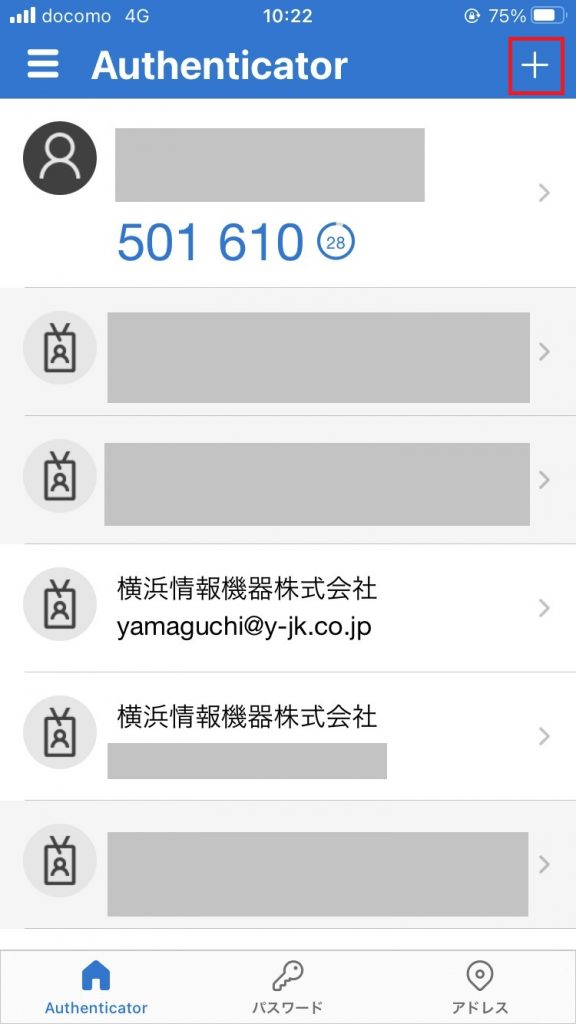
8.「職場または学校アカウント」をタップしてください。
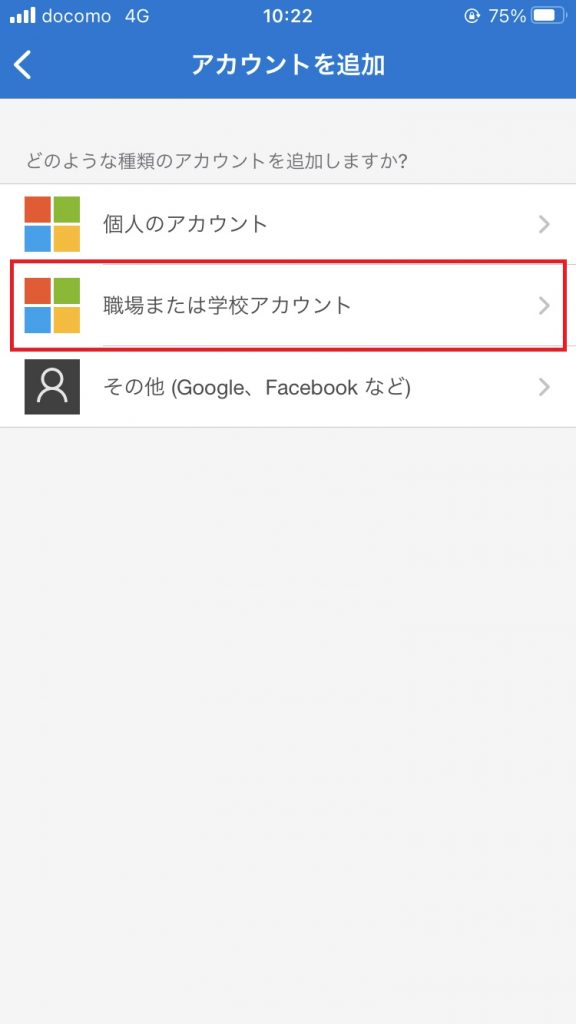
9.「QRコードをスキャン」をタップして読み込んでください。
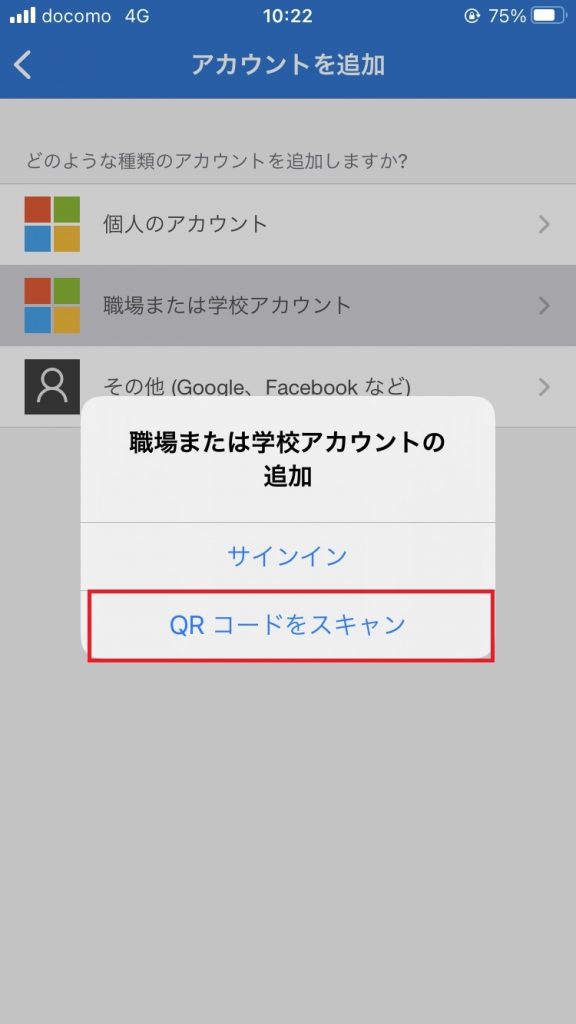
10.「承認」をタップしてください。
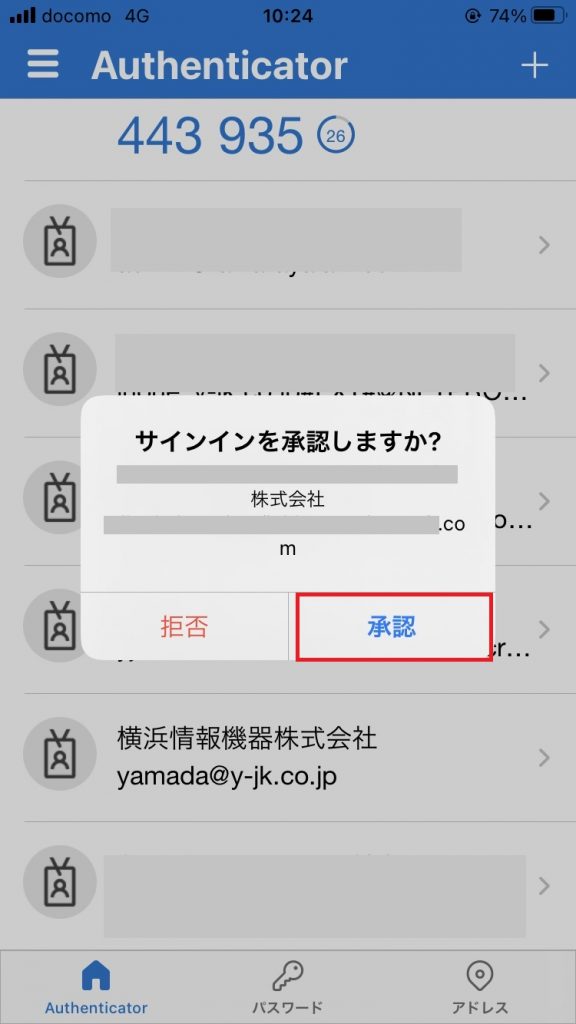
11.Office365の画面はこのようになっています。モバイル端末で「承認」をタップしたら「次へ」をクリックしてください。
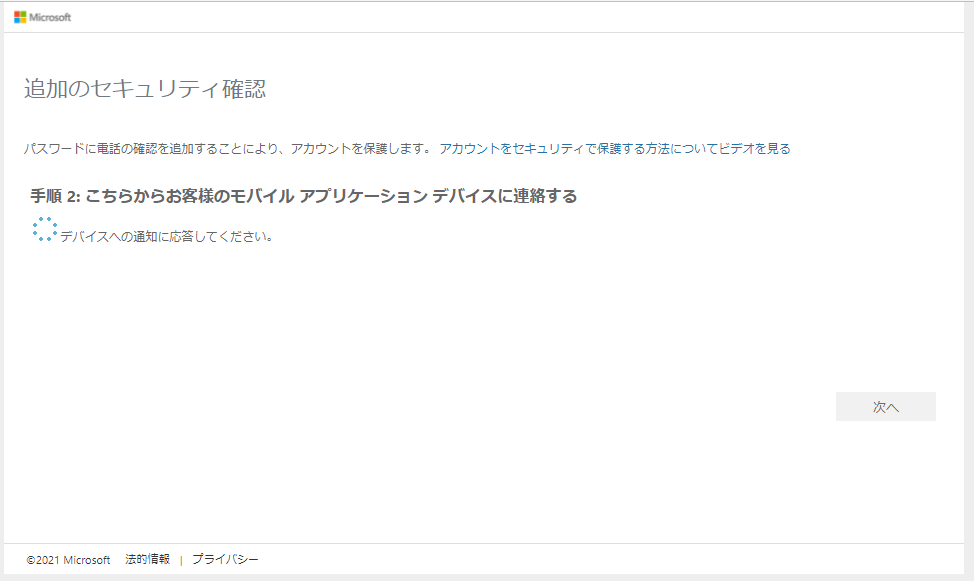
12.国/地域の選択で「日本(+81)」を選択してください。
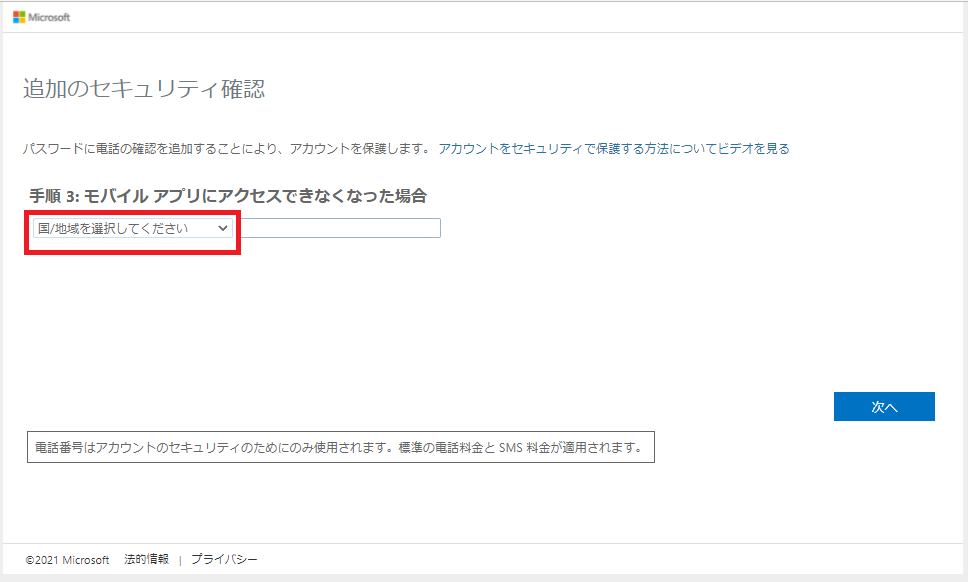
13.電話番号を入力してください。「次へ」を入力してください。
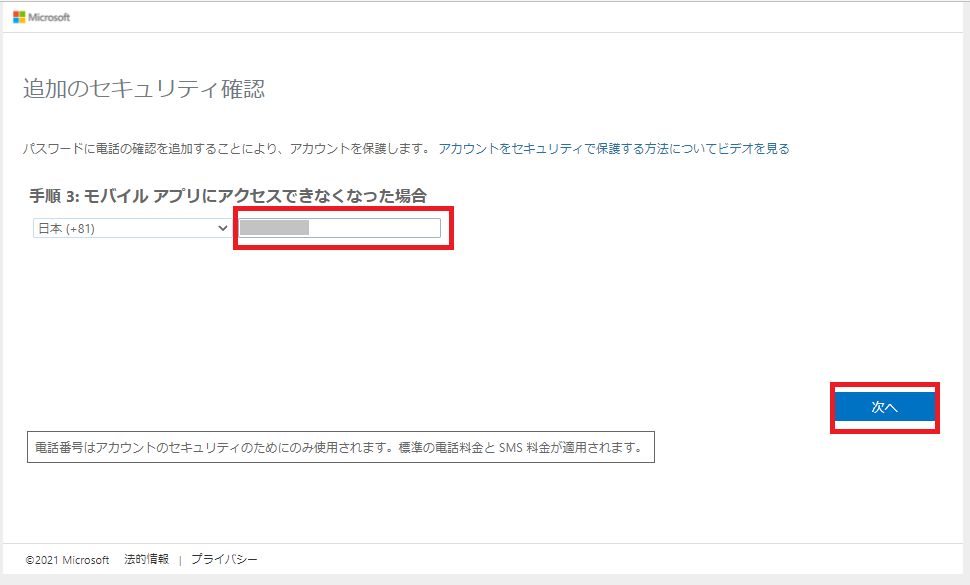
14.「完了」をクリックしてください。
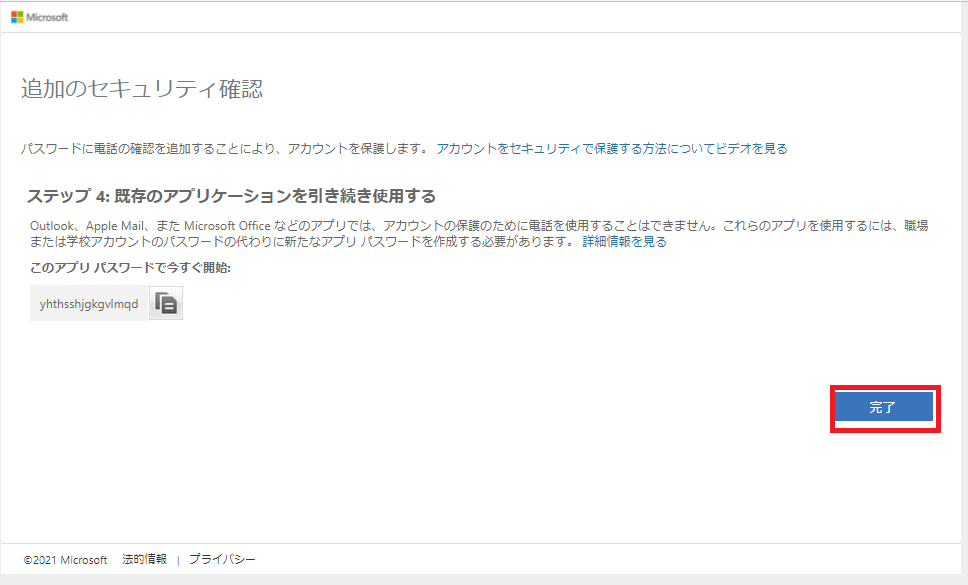
15.承認した内容を確認します。「アカウント表示」をクリックしてください。
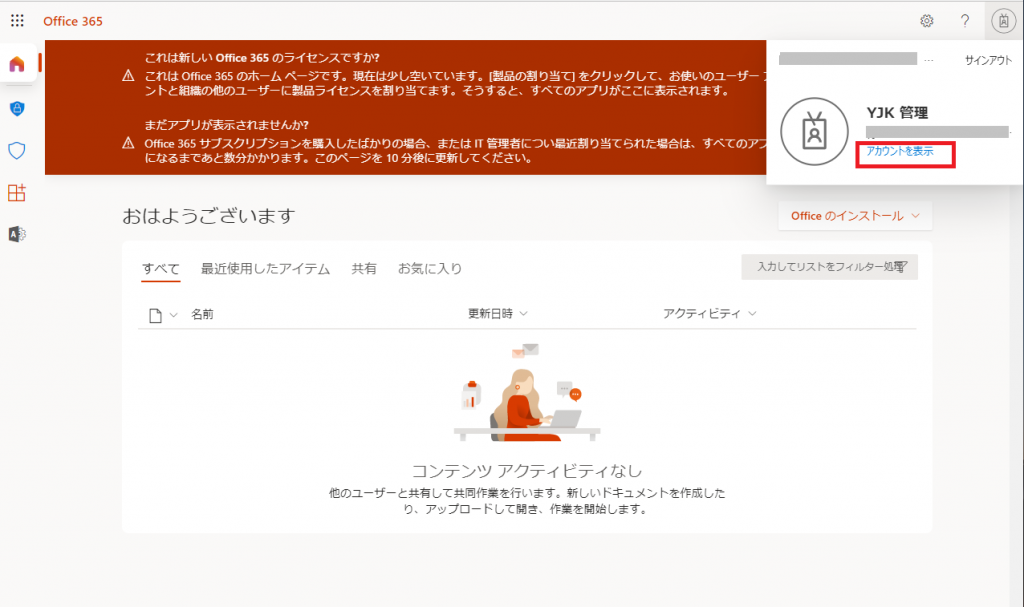
16.概要から「セキュリティ情報」の「更新情報」をクリックしてください。
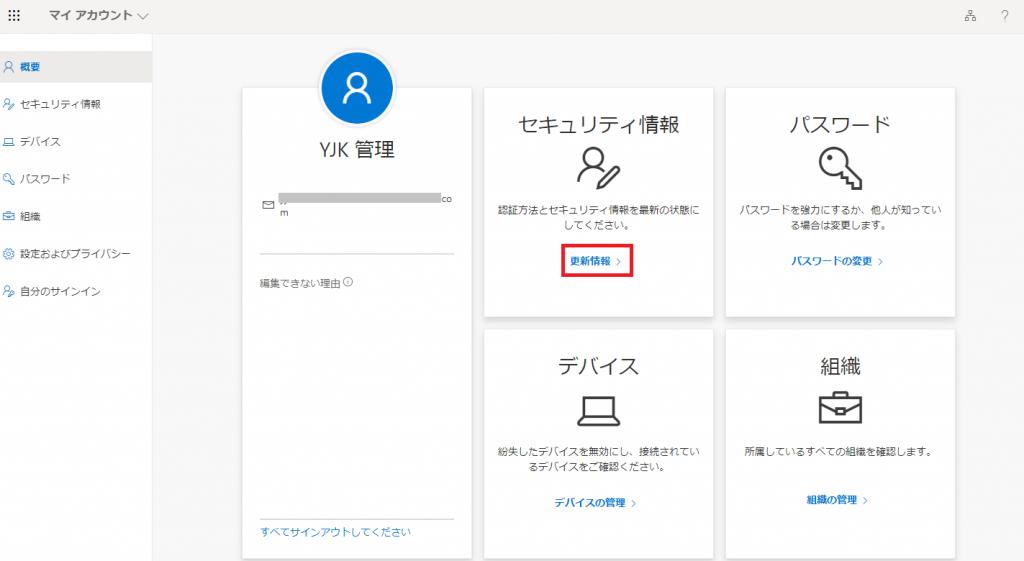
17.これが現在のアカウントへのサインインやパスワードの再設定に使用する認証方法です。
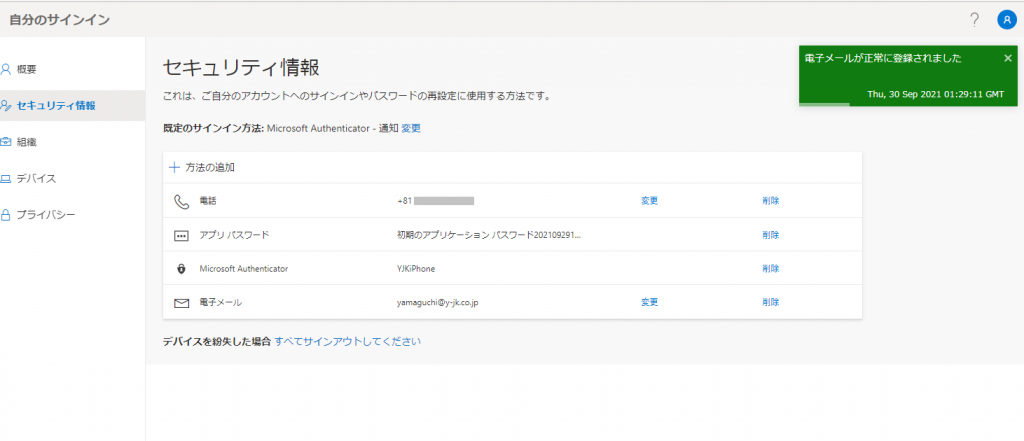
18.認証方法の追加をしたい場合は「+方法の追加」をクリックしてプルダウンから方法を選択してください。ここでは「電子メール」を選択します。
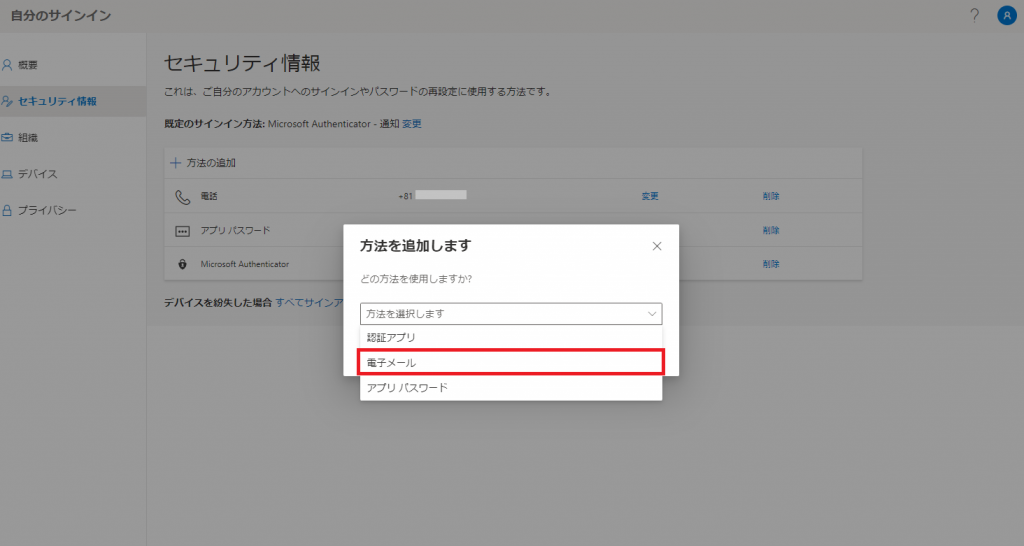
19.「追加」をクリックしてください。
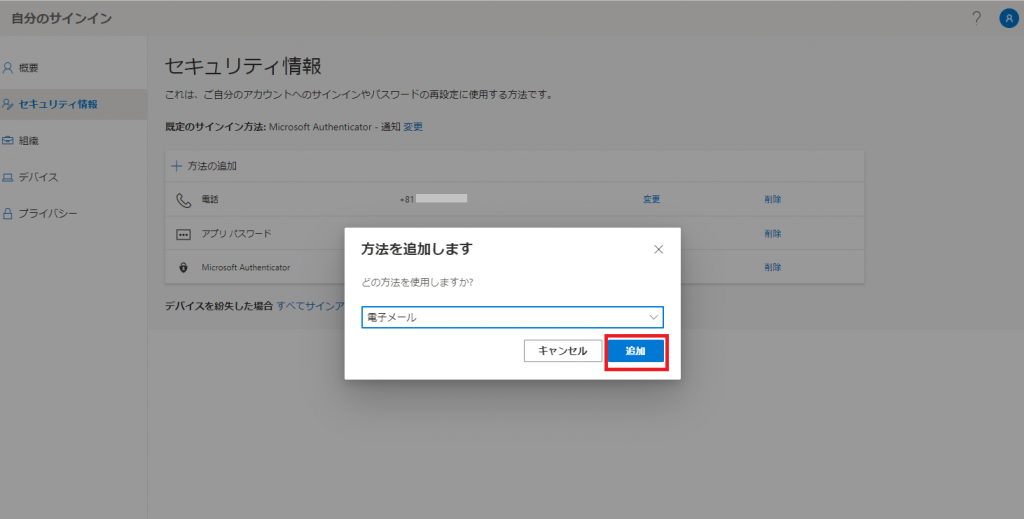
20.メールアドレスを入力して「次へ」をクリックしてください。
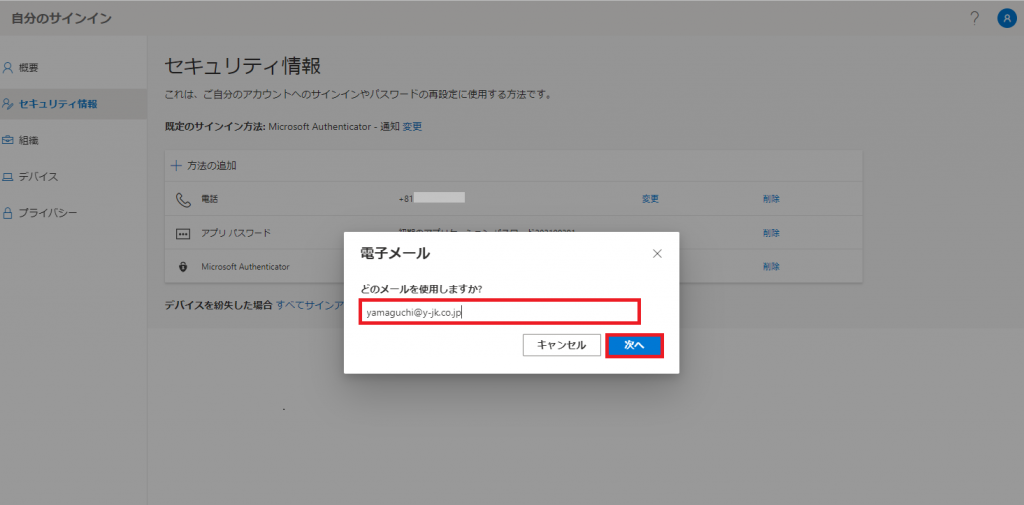
21.メールアドレスに送信されたコードを入力してください。
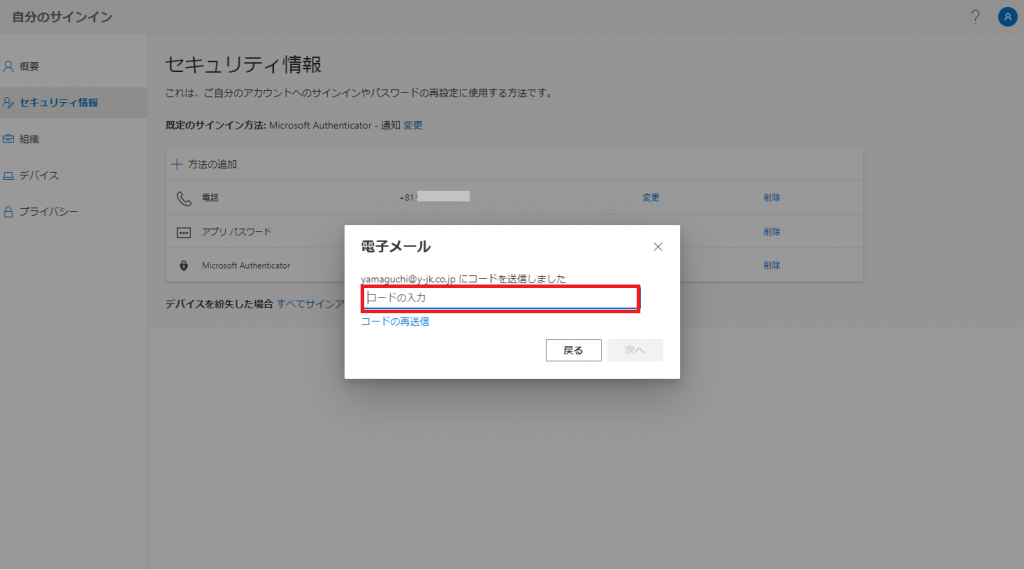
22.このように認証方法にメールアドレスが追加されました。
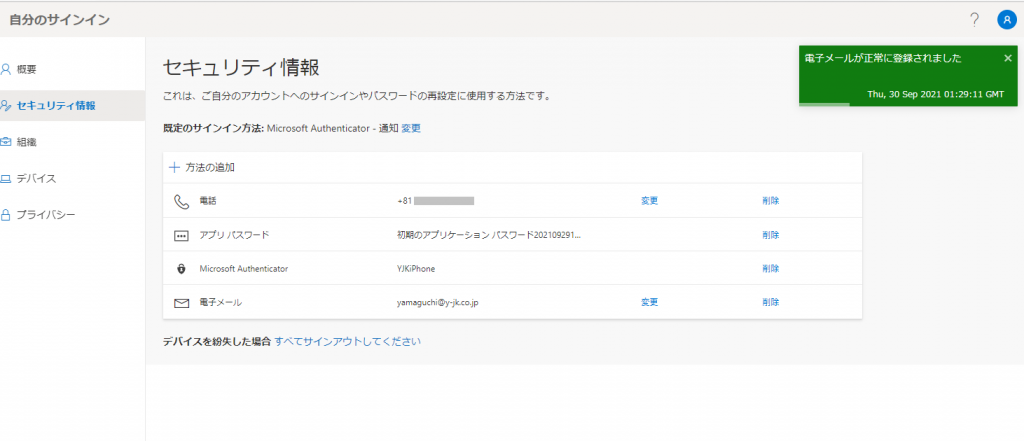
その他お困りごとも動画で解説!